台式机的硬盘安装过程并不复杂,一旦掌握了正确的方法和操作流程,就能轻松搞定。下面,我将分步骤地,结合图文资料,为大家详细讲解台式机硬盘安装的全过程。
准备工作
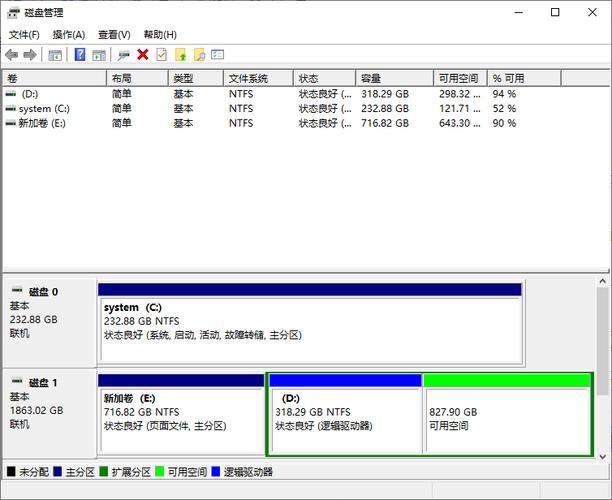
在安装硬盘之前,务必进行周密的准备。首先,需要准备一块全新的硬盘,同时检查其表面是否完好无损,并且各项技术参数是否符合标准。另外,还需准备螺丝刀、SATA数据线以及SATA电源线等必需的工具。选择螺丝刀时要留意型号是否相符,这样才能保证螺丝能够准确地进行拆卸和安装;在使用SATA数据线时,要细心查看接口是否完好,防止出现破损或弯曲等状况;同样,对于SATA电源线,也要确认其供电功能良好,确保没有接触不良的问题。

必须确保台式机彻底断电,这是确保操作安全的基础条件。同时,还需消除身体静电,比如接触金属物体等,以免静电损害硬盘。虽然这些准备工作看似简单,但实际上至关重要,它们是后续安装能否顺利的基础。只有做好充分的准备,才能在安装硬盘时避免遇到各种问题,保证安装过程能够顺利进行。
打开机箱

拧螺丝刀打开机箱侧面的螺丝,接着谨慎地移除机箱侧板。在拆卸时要特别留意,以免螺丝掉落。拆开机箱后,将其平稳地置于桌面上,细致地观察机箱内部结构,寻找硬盘安装的适当位置。一般情况下,机箱里会有专门的硬盘安装槽。
安装硬盘

将新硬盘放入正确的硬盘槽,注意确保硬盘的接口方向与机箱内SATA接口的方向一致。然后,使用螺丝刀将硬盘固定在槽位里,确保安装既牢固又结实,防止硬盘出现晃动。拧螺丝时要控制好力度,以免对硬盘造成损伤。硬盘安装完成后,还需检查一遍,确认其安装是否牢固可靠。
连接数据线

将 SATA 数据线的一端轻轻插入硬盘的 SATA 接口,注意接口的精确对齐,确保连接牢固。然后,小心地将数据线的另一端插入主板上的 SATA 接口,插入时需适度用力,防止损坏接口。一定要确保数据线连接紧密,避免出现松动的情况。数据线的连接状态对硬盘的数据传输速度和稳定性至关重要,一旦连接不够稳固,数据传输可能会出现中断或错误,进而影响整个系统的正常运行。

同时,注意数据线的布置,在机箱内部要合理规划数据线的走向,力求其摆放有序,以免与其它硬件发生缠绕。例如,应尽量避免数据线与电源线混杂,否则在设备运行过程中,由于相互干扰,可能会造成故障,从而影响电脑的稳定运行以及数据的安全性。在布线时,必须细致地规划机箱内部硬件的布局,同时为数据线留出足够的空间,以确保数据传输的顺畅。
连接电源线

从电源插座中取出SATA电源线,将其插入硬盘的电源接口。同时,一定要确认电源线的连接是否牢固。稳定的电源供应对硬盘的正常工作极为重要。在连接电源线时,注意接口的方向,防止反向插入,以免对硬盘造成损伤。
检查测试

安装完成之后,要记得把机箱的侧面板再次装好,并且要检查螺丝是否都已经拧紧。然后,接通电源,开启这台台式电脑。进入 BIOS 的设置界面,检查一下硬盘是否已经被系统成功识别。如果硬盘已经被正确识别,就可以继续进行系统的安装和测试工作了。系统安装完成之后,可以尝试运行一些软件,以此来检测硬盘的读写性能是否一切正常。

装硬盘时,大家是不是遇到了一些难题?如果这篇文章对您有所启发,不妨给它点个赞,再把它转发给更多人看看。








